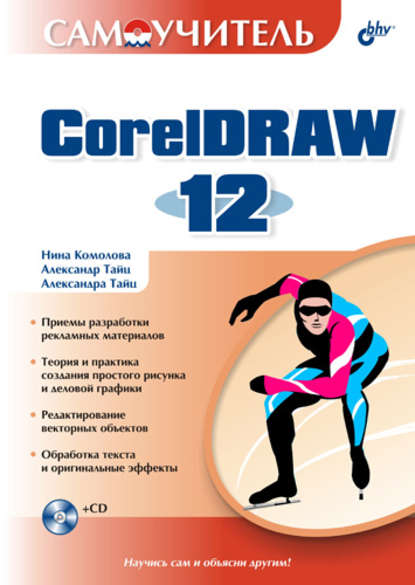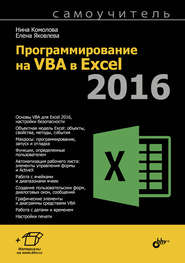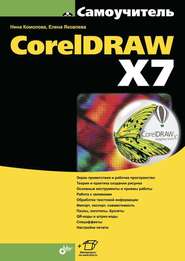По всем вопросам обращайтесь на: info@litportal.ru
(©) 2003-2025.
✖
Самоучитель CorelDRAW 12
Настройки чтения
Размер шрифта
Высота строк
Поля
Первый, наиболее популярный представитель графических примитивов, которые мы рассмотрим, – прямоугольник.
Он создается с помощью инструмента Rectangle (Прямоугольник).
1. Выберите инструмент Rectangle (Прямоугольник) на панели инструментов. Его курсор имеет вид перекрестия и расположенного рядом маленького прямоугольника.
2. Поместите курсор на свободное место страницы. Здесь разместится левый верхний угол прямоугольника.
3. Нажмите левую кнопку мыши и перемещайте курсор по диагонали вправо и вниз. За курсором потянется сплошная линия, отмечающая контур прямоугольника. Курсор показывает положение его противоположного (правого нижнего) угла. В процессе построения вы можете изменять соотношение ширины и высоты прямоугольника (рис. 3.58).
Рис. 3.58. Построение прямоугольника
4. Отпустите левую кнопку мыши. Прямоугольник нарисован. Он образован четырьмя прямолинейными сегментами и четырьмя узлами, расположенными в углах.
Построение квадратов
Квадрат – частный случай прямоугольника. Чтобы длина всех сторон прямоугольника была одинакова, удерживайте при его построении нажатой клавишу <Ctrl>.
Построение прямоугольников «от центра»
Рисовать прямоугольники можно, начиная не только с любого угла, но и "от центра", если во время построения удерживать нажатой клавишу <Shift>. Такой способ удобен для построения центрально-симметричных фигур. В этом случае прямоугольник строят от общего центра симметрии.
Каждый графический примитив обладает собственным набором характеристик, подлежащих редактированию. У прямоугольника это величина скругления углов.
1. Подведите курсор к любому узлу прямоугольника. Обратите внимание, что при этом все узлы становятся выделенными.
2. Нажмите левую кнопку мыши и перемещайте курсор от узла вдоль любого из смежных сегментов. Величина смещения курсора задает степень скругления углов (рис. 3.59, а).
3. Отпустите кнопку мыши. Прямоугольник приобрел скругленные углы.
4. В последних версиях CorelDRAW появилась возможность независимого задания радиуса кривизны для каждого угла прямоугольника. Подведите курсор к одному из узлов.
5. Щелкните левой кнопкой мыши, чтобы снять выделение с остальных узлов.
6. Нажмите левую кнопку мыши и перемещайте курсор от узла вдоль любого из смежных сегментов. Величина смещения курсора задает степень скругления угла (рис. 3.59, б). Таким образом можно придать всем углам различную величину скругления.
Рис. 3.59. Скругление углов прямоугольника: а – одновременно всех углов; б – одного угла
Редактирование примитивов инструментом Shape
Скругление углов необязательно выполнять сразу после создания прямоугольника. Это можно сделать в любой момент с помощью инструментов Rectangle (Прямоугольник) или Shape (Фигура). Попробуйте осуществить эту же операцию с помощью инструмента Shape (Фигура).
Как и во всех подобных случаях, CorelDRAW позволяет задавать численные параметры любого действия. Величина скругления углов указывается в полях Rectangle Corner Radius (Скругление углов прямоугольника) на панелях свойств инструментов Rectangle (Прямоугольник) и Shape (Фигура). Расположенная рядом с полями ввода радиуса скругления кнопка Round Corners Together (Одинаковое скругление) переключает режим независимого скругления. Если кнопка нажата (замок на ее пиктограмме закрыт), для всех углов прямоугольника принимается одинаковый радиус скругления. Его достаточно ввести в любое из полей Rectangle Corner Radius (Скругление углов прямоугольника). Остальные поля программа автоматически заполнит теми же значениями.
1. Убедитесь, что на странице документа выделен прямоугольник.
2. Выберите инструмент Rectangle (Прямоугольник) или Shape (Фигура) на панели инструментов.
3. Нажмите кнопку Round Corners Together (Одинаковое скругление) на панели свойств.
4. Введите величину скругления 20 в любое из полей группы Rectangle Corner Radius (Скругление углов прямоугольника).
5. Нажмите клавишу <Enter>. Все углы прямоугольника скруглены на 20 %.
6. Еще раз нажмите кнопку Round Corners Together (Одинаковое скругление) на панели свойств.
7. В одно из полей группы Rectangle Corner Radius (Скругление углов прямоугольника) введите 0.
8. Нажмите клавишу <Enter>. Соответствующий угол прямоугольника утратит скругление.
Еще один инструмент CorelDRAW – инструмент построения прямоугольников 3 Point Rectangle (Прямоугольник по трем точкам). Построим прямоугольник с его помощью.
1. Выберите инструмент 3 Point Rectangle (Прямоугольник по трем точкам) в палитре инструментов.
2. Установите курсор на свободное место страницы. Нажмите левую кнопку мыши и сместите курсор в любом направлении. За курсором потянется линия, отмечающая первую сторону будущего прямоугольника.
3. Отпустите кнопку мыши.
4. Переместите мышь в направлении, перпендикулярном первой стороне. CorelDRAW отобразит контур получающегося прямоугольника.
5. Попробуйте варьировать его форму, перемещая мышь в разных направлениях.
6. Проверьте работу клавиш-модификаторов. При нажатой клавише <Shift> прямоугольник будет строиться "от центра", а клавиша <Ctrl> превратит его в квадрат.
7. Сделайте щелчок мышью, зафиксировав текущую форму прямоугольника.
Параметры скругления углов работают и для инструмента 3 Point Rectangle (Прямоугольник по трем точкам), однако в процессе построения углы остаются прямыми. Результат скругления станет виден только после финального щелчка мышью.
Инструмент Ellipse
Не менее часто используемый графический примитив, эллипс, тоже имеет одноименный инструмент Ellipse (Эллипс) на панели инструментов. Инструмент Ellipse (Эллипс) более многофункционален, чем прямоугольник. Он используется для построения дуг и секторов. Его панель свойств изображена на рис. 3.60.
Рис. 3.60. Панель свойств инструмента Ellipse
Начнем с построения эллипса.
1. Выберите инструмент Ellipse (Эллипс) на панели инструментов.
2. Поместите курсор на свободное место страницы документа. Здесь будет располагаться левый верхний угол габаритной рамки эллипса.
3. Нажмите левую кнопку мыши и перемещайте курсор влево и вниз. В процессе построения вы можете изменять соотношение вертикального и горизонтального размера эллипса.
4. Отпустите кнопку мыши. Эллипс создан.
Построение эллипсов «от центра»
Чтобы создать эллипс, начиная с его центра, при построении удерживайте нажатой клавишу <Shift>.
Точно такими же возможностями обладает и новый инструмент построения эллипсов 3 Point Ellipse (Эллипс по трем точкам), но технология выглядит несколько иначе.